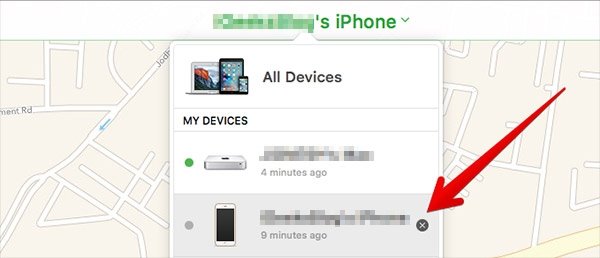Dr.Fone
Dr.Fone - iPhone / iPad / iPodtouchの画面ロックを簡単に解除
急にiPadまたはiPhoneがロックされても、慌てないでください。Dr.Foneを使用すると、デバイスの画面ロックを簡単に解除できます。
Part1. Dr.FoneでiPhone / iPadのロックを解除する方法
Step1. iPhone / iPadをPCに接続します
Dr.FoneをダウンロードしてPCにインストールし、[ロック解除]をクリックします。
![[ロック解除]をクリック](https://images.iskysoft.jp/drfone/screen-unlock/unlock-main.jpg)
iOSデバイスをPCに接続します。[iOSロック解除]をクリックします。
![[iOSロック解除]をクリックし](https://images.iskysoft.jp/drfone/screen-unlock/unlock-main-1.jpg)
Step2. iOSデバイスをDFUモードで起動する
デバイスのモデルに応じて、画面のStepを参考にDFUモードにしてください。たとえば、デバイスがiPadまたはiPhone 6の場合は以下のStepです。
1.デバイスの電源をオフにして、PCに接続します。
2.電源ボタンとホームボタンを同時に押し続けます。
3.「iTunesに接続」と表示されるまで、ボタンを押し続けてください。
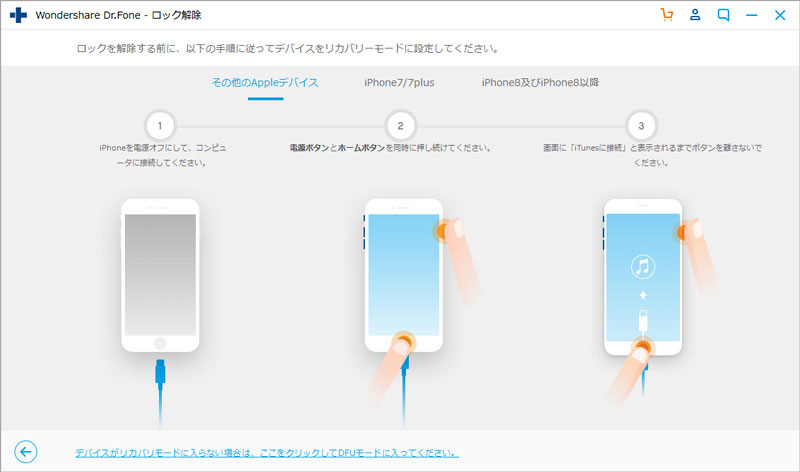
Step3.iPhone / iPad情報を確認する
デバイスがDFUモードに入ると、デバイスの詳細情報が表示されます。間違っている場合は修正してください。
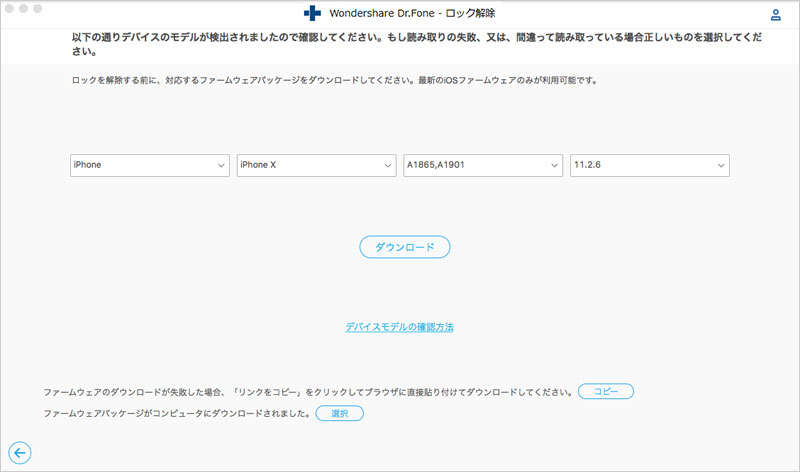
確認後、[開始]ボタンをクリックしてください。ファームウェアをオンラインでダウンロードするには時間がかかります。ファームウェアをすでにダウンロードしている場合は、下部にある[選択]ボタンをクリックして、ファームウェアを保存したフォルダを選択してください。
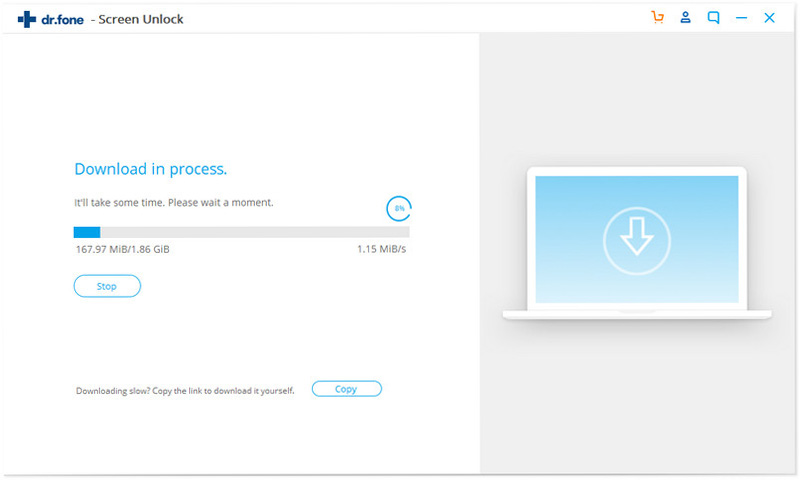
Step4.ロック解除を開始する
ダウンロードが完了後、[今すぐ解除]をクリックします。
![[今すぐ解除]をクリック](https://images.iskysoft.jp/drfone/screen-unlock/unlock-010.jpg)
「000000」を入力してロック解除を確認後、[いますぐ解除]をクリックして削除処理を開始します。
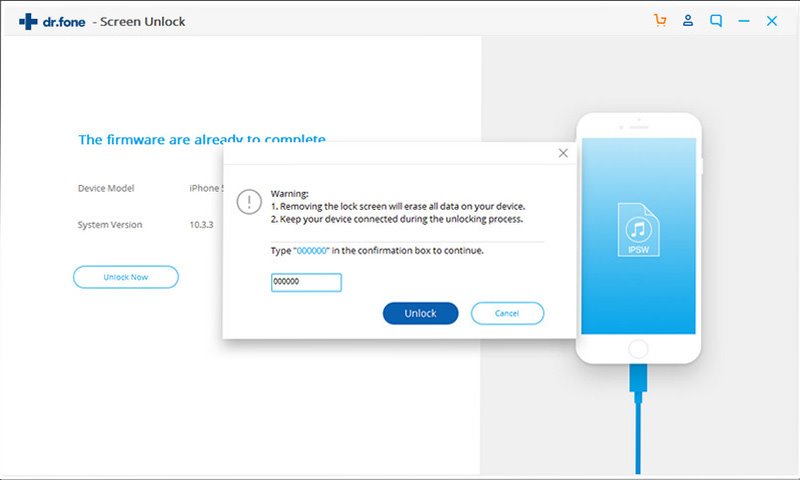
Step5.ロック解除を完了する
ロック解除が完了すると、デバイスが再起動し、iPhone / iPadの画面ロックが正常に解除されます。
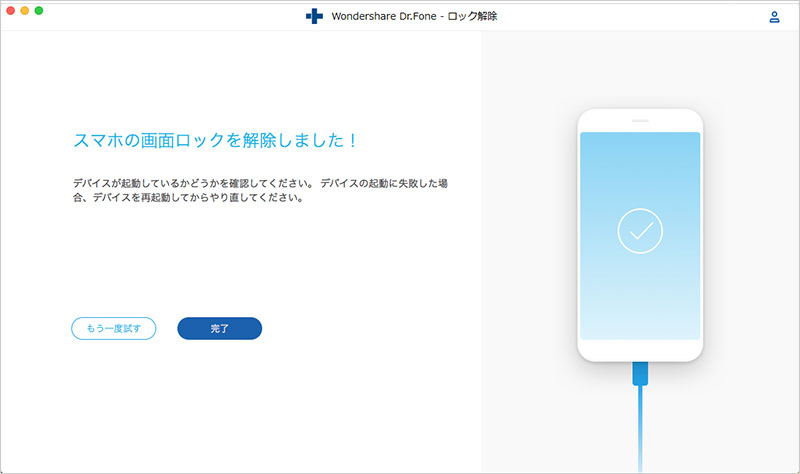
ロック解除によりiPhone / iPadが復元されますが、データが消去されます。復元後、iPhone / iPadが使用できるか確認してください。
Part2.パスワードなしで[iPhone / iPadを探す]をオフにする方法
Dr.foneでiPhone / iPadの画面ロックを解除する前に、[iPhone / iPadを探す]を無効にする必要があります。以下のStepに従って、[iPhone / iPadを探す]をオフにしてください。
1.まず、デバイスの電源を切ります。
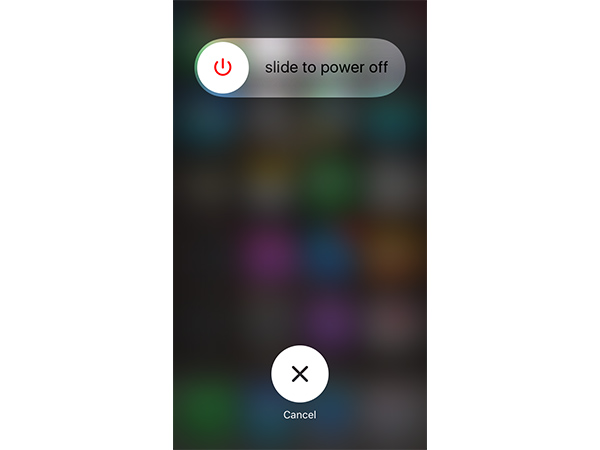
2. AppleIDとパスワードを使用してPCのブラウザーでiCloud.comにログインします。
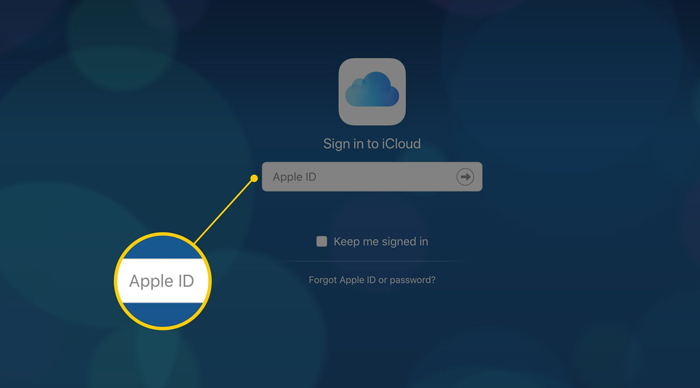
3. iCloudに正常にログインしたら、[iPhone / iPadを探す]アイコンをクリックします。
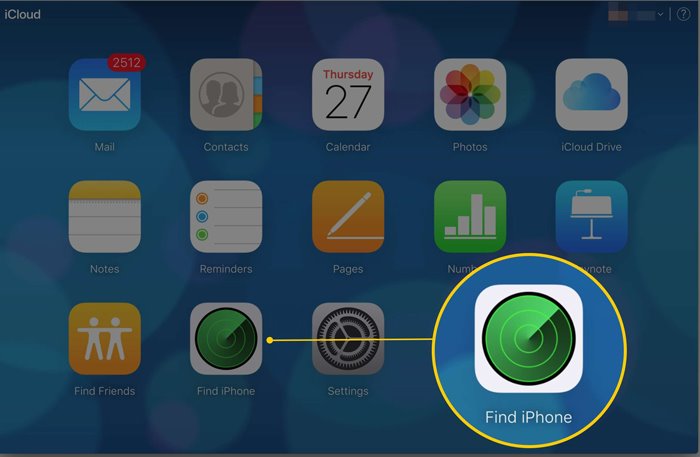
4. [すべてのデバイス]をクリックした後、オフにするデバイスを選択します。
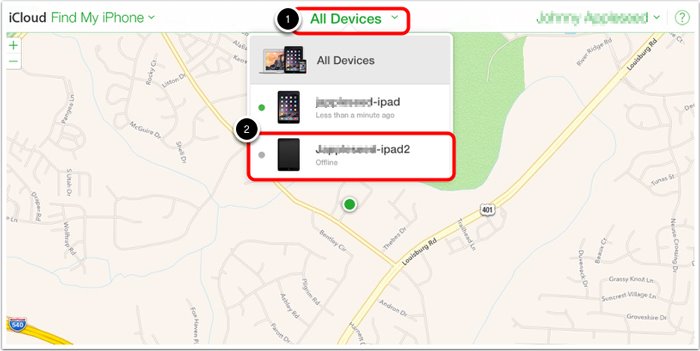
5.選択したデバイスの横にある×アイコンを押して、iCloudアカウントからデバイスを削除します。